Dans ce post, je vais couvrir sur l’outil SCCM task sequence debugger qui est livré avec Configuration Manager technical preview 1905 release. Je suis toujours excité d’utiliser les nouveaux outils qui sont cuits dans les constructions SCCM. Surtout les versions d’aperçu technique. Je crois que les outils sont le moyen le plus facile de dépanner les problèmes et de les résoudre.
Si vous suivez les versions d’aperçu technique de SCCM, beaucoup de nouveaux outils ont été ajoutés à la version d’aperçu technique 1905. Voici mon billet sur les fonctionnalités de la TP 1905 de SCCM. Parmi les nouvelles fonctionnalités et les nouveaux outils ajoutés dans l’aperçu 1905 de SCCM, j’ai voulu tester l’outil débogueur de séquence de tâches de Configuration Manager.
Le débogueur de séquence de tâches est un nouvel outil de dépannage dans l’aperçu technique 1905 de SCCM. Lorsque vous cliquez avec le bouton droit de la souris sur une séquence de tâches, vous obtenez une nouvelle option appelée débogage. Vous déployez une séquence de tâches en mode débogage dans une collection de périphériques. Lorsque vous démarrez l’ordinateur client par PXE, il vous permet d’avancer dans la séquence de tâches pour faciliter le dépannage et l’investigation.
Sachez tout d’abord que l’outil de débogage ne fonctionne actuellement que dans Windows PE. Vous devez donc d’abord déployer la séquence de tâches en mode débogage et seulement ensuite vous pouvez l’utiliser.
Puisque l’outil débogueur de la séquence de tâches du gestionnaire de configuration n’est pas encore ajouté aux constructions de la branche actuelle, vous pouvez tester cet outil dans votre configuration de laboratoire. J’ai utilisé cet outil dans ma configuration et il fonctionne bien.
Outil de débogage de séquence de tâches SCCM
Pour utiliser le débogueur de séquence de tâches SCCM
- Dans la console Configuration Manager, allez dans la bibliothèque de logiciels>Systèmes d’exploitation.
- Sélectionnez les séquences de tâches.
- Sélectionnez une séquence de tâches. Dans le groupe Déploiement du ruban, sélectionnez Débogage.
- Suivez les étapes de l’assistant et déployez la TS dans une collection de périphériques.
- Démarrez le client par PXE et l’outil de débogage de séquence de tâches SCCM devrait apparaître.
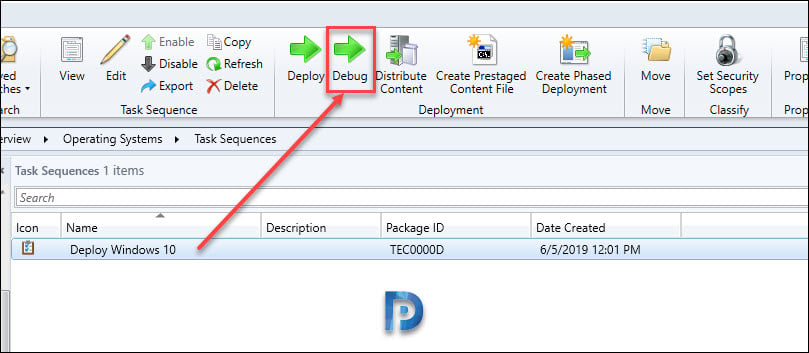
Voici à quoi ressemble l’outil de débogage SCCM. Notez que vous pouvez toujours appuyer sur la touche F8 et lancer l’invite de commande. L’outil de débogage ne restreint pas cela de quelque manière que ce soit.
Laissez-moi couvrir quelques contrôles de débogage.
- Step – Exécute l’étape suivante dans la séquence de tâches.
- Run – Exécute la séquence de tâches normalement jusqu’à la fin ou le prochain point de rupture à partir de la position actuelle.
- Set Current – Ce contrôle vous permet de sauter des étapes ou de revenir en arrière. Pour l’utiliser, vous devez d’abord sélectionner une étape dans le débogueur, puis sélectionner Set Current. Cette action déplace le pointeur actuel vers cette étape.
- Set Break – Cette commande ajoute un point d’arrêt dans le débogueur. Vous sélectionnez une étape et cliquez sur Set Break.
- Quit – Utilisez cette option pour quitter le débogueur et arrêter le TS.


Hi, je suis Prajwal Desai. Depuis quelques années, je travaille sur de multiples technologies telles que SCCM / Configuration Manager, Intune, Azure, sécurité, etc. J’ai créé ce site afin que je puisse partager des informations précieuses avec tout le monde.
.